我们在画画的过程中,使用非常相似的色系的颜色。 另外,在一幅画中用同样的颜色上色。 如果不把颜色的话题添加到色版中,下次再找就麻烦了。 这次的内容sai如何进行便签本的调色? sai如何将颜色添加到色板中? 详细情况如下。
一、sai怎么打开便笺本调色?
1、新建画布
打开sai软件,单击菜单栏中的“文件”选项,然后从显示的下拉框中单击“新建”命令,创建适当大小的画布。
2、打开便笺本调色
单击菜单栏中的“窗口”选项,然后从弹出的“窗口选项”菜单中选中“便笺”选项,或者单击色轮上方的“显示/隐藏便笺”图标,可以使用这两种方法进行粘贴
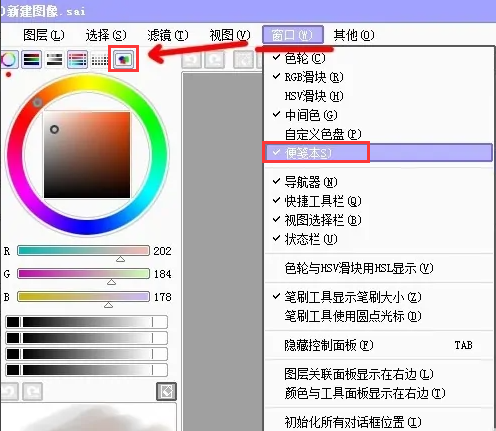
打开“便笺”面板后,单击工具栏中的“笔”,在“颜色”面板中选择所需的颜色,然后将其填充到“便笺”面板中。
二、sai怎么将调好颜色添加到色板中?
1、吸取便笺本面板中的颜色
在“便笺”面板中调整颜色后,右键单击鼠标可将鼠标光标更改为吸管工具,并使用吸管吸附要添加的颜色。
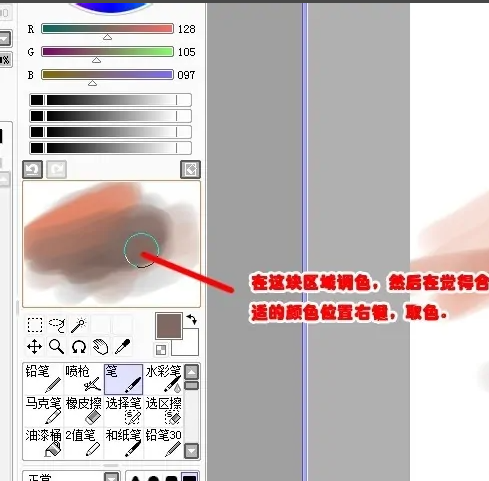
2、打开自定义色盘面板
单击菜单栏中的“窗口”选项,然后在显示的“窗口选项”菜单中选中“自定义调色板”选项,或者单击色轮上方的“自定义调色板”图标以打开“设置”面板
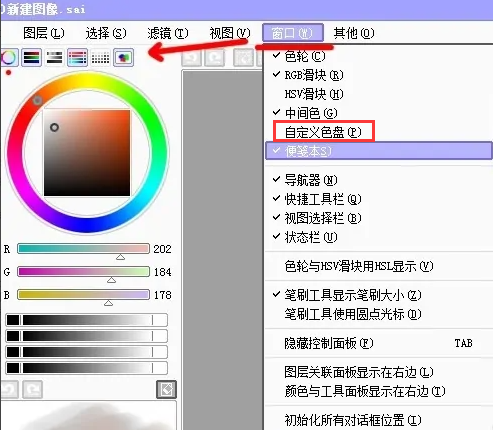
3、在色板中添加颜色
接收颜色后,需要用鼠标右键单击添加样本网格。 请在弹出窗口中单击“添加样本”选项。

以上是小编分享的“sai怎么打开便签上色? sai如何将颜色添加到色板中? ’相关内容。 希望以上内容能起到作用。 伙伴们,下期再见吧~






评论0